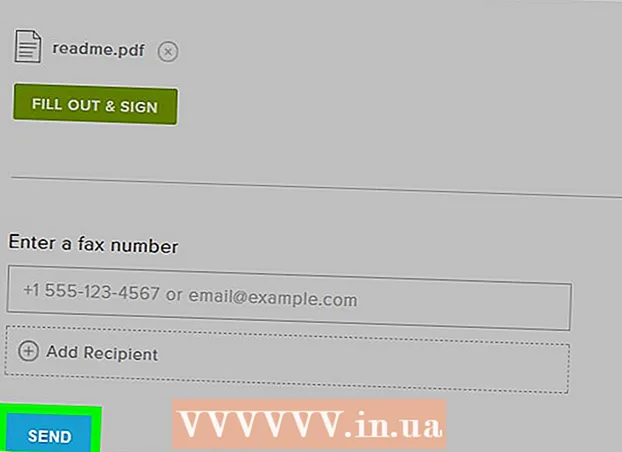ผู้เขียน:
Robert Simon
วันที่สร้าง:
20 มิถุนายน 2021
วันที่อัปเดต:
1 กรกฎาคม 2024

เนื้อหา
เว็บเบราว์เซอร์ของคุณจะบันทึกข้อมูลเกี่ยวกับหน้าเว็บที่คุณเยี่ยมชมบนคอมพิวเตอร์หรืออุปกรณ์เคลื่อนที่ของคุณเสมอเพื่อให้คุณสามารถโหลดหน้าเว็บได้เร็วขึ้นในครั้งต่อไปที่คุณเยี่ยมชมหรือไปที่หน้าเว็บได้อย่างง่ายดายด้วย ภาพเดียวกันโดยไม่ต้องดาวน์โหลดซ้ำหลายครั้ง ในบางครั้งหน่วยความจำที่จัดเก็บไว้อาจป้องกันไม่ให้คุณเห็นเนื้อหาที่อัปเดตหรือประสบปัญหาในการทำงานเมื่อเนื้อหาที่จัดเก็บไม่สอดคล้องกับเนื้อหาปัจจุบัน คุณสามารถแก้ไขข้อผิดพลาดของเบราว์เซอร์ได้โดยการล้างพื้นที่เก็บข้อมูล บทความนี้จะแนะนำวิธีการล้างหน่วยความจำบนเว็บเบราว์เซอร์ยอดนิยมพร้อมภาพประกอบเพื่อให้คุณเข้าใจได้ดียิ่งขึ้น
คุณสามารถไปที่ whatbrowser.org เพื่อกำหนดเวอร์ชันเบราว์เซอร์ของคุณ
ขั้นตอน
วิธีที่ 1 จาก 18: Chrome เวอร์ชัน 10+

เปิดการตั้งค่าในเบราว์เซอร์ Chrome คลิกไอคอนเมนูที่มุมขวาบนของเบราว์เซอร์ คลิกที่การตั้งค่าที่ด้านล่างของเมนู- วิธีที่เร็วกว่าในการเปิดการตั้งค่าคือการกดคีย์ผสม ควบคุม+⇧กะ+ลบ บนเครื่อง PC และ ⇧กะ+⌘คำสั่ง+ลบ ถ้าคุณมี Mac

จากส่วนการตั้งค่าเลือก "แสดงการตั้งค่าขั้นสูง.. "(แสดงการตั้งค่าขั้นสูง ... ) จะอยู่ที่ด้านล่างของส่วนการตั้งค่า
ไปที่ส่วนความเป็นส่วนตัวแล้วเลือก "ล้างข้อมูลการท่องเว็บ"

เลือก "รูปภาพและไฟล์แคช" ยกเลิกการเลือกรายการที่เหลือทั้งหมดเพื่อหลีกเลี่ยงการลบประวัติการเข้าชมคุกกี้และคุณสมบัติอื่น ๆ ที่คุณต้องการเก็บไว้ เลือก "ลบล้างรายการต่อไปนี้จาก" เพื่อเลือก "จากจุดเริ่มต้น" (จุดเริ่มต้นของเวลา)
คลิก "ล้างข้อมูลการท่องเว็บ" เสร็จแล้ว! โฆษณา
วิธีที่ 2 จาก 18: Chrome เวอร์ชัน 1-9
เมื่อเบราว์เซอร์ของคุณเปิดขึ้นมาให้เลือกเครื่องมือ "เครื่องมือ" (ไอคอนเครื่องมือที่มุมขวาบนของหน้าจอ) จากนั้นคลิกตัวเลือกบน Mac จะเป็นค่ากำหนด
ในแท็บ ใต้ฝากระโปรงเลือกรายการ ล้างข้อมูลการท่องเว็บ.. (ล้างข้อมูลการท่องเว็บ ... ).
เลือกรายการ ล้างหน่วยความจำ (ล้างแคช).
คุณยังสามารถเลือกระยะเวลาที่คุณต้องการล้างหน่วยความจำได้โดยเลือก ล้างข้อมูลจากช่วงเวลานี้ แถบเมนู.
คลิกที่มัน ล้างข้อมูลการท่องเว็บ. โฆษณา
วิธีที่ 3 จาก 18: Safari บน iOS, iPhone และ iPad
คลิกที่การตั้งค่าจากหน้าแรก
เลื่อนลงไปจนกว่าคุณจะเห็น "Safari"แตะเพื่อเปิดหน้าตัวเลือก
เลือก "ล้างคุกกี้และข้อมูล" กล่องโต้ตอบจะปรากฏขึ้น เลือก "ล้างคุกกี้และข้อมูล" ต่อเพื่อยืนยันคำขอของคุณ โฆษณา
วิธีที่ 4 จาก 18: Safari บน Mac OS X
หลังจากเปิดเบราว์เซอร์คลิกที่เมนู Safari และเลือก ล้างหน่วยความจำ.. (แคชว่าง ... ).
คลิก ล้าง (ว่างเปล่า). โฆษณา
วิธีที่ 5 จาก 18: Safari บน Windows
หลังจากเปิดเบราว์เซอร์ของคุณให้คลิกที่ไอคอนรูปเฟืองที่มุมขวาบนของหน้าจอ
คลิก "รีเซ็ต Safari" กล่องโต้ตอบจะปรากฏขึ้น
เลือก "ลบข้อมูลเว็บไซต์ทั้งหมด" ที่ด้านล่างของกล่องโต้ตอบ เลือกหรือยกเลิกการเลือกรายการที่คุณต้องการรีเซ็ต
คลิก "รีเซ็ต" โฆษณา
วิธีที่ 6 จาก 18: Internet Explorer เวอร์ชัน 9, 10 และ 11
หลังจากเปิดเบราว์เซอร์ของคุณให้คลิกที่ไอคอนรูปเฟืองที่มุมขวาบนของหน้าจอเพื่อเปิดเมนู การตั้งค่า. จากนั้นเลือกรายการ ความปลอดภัย และ ลบประวัติการเข้าชม .... (ลบประวัติการเข้าชม ... )
- คุณสามารถใช้คีย์ผสม Ctrl+⇧กะ+ลบ เพื่อเปิดหน้าต่าง Clear Browsing History
เลือก ไฟล์อินเทอร์เน็ตปัจจุบัน (ไฟล์อินเทอร์เน็ตชั่วคราว). คุณต้องการ ไม่เลือก รายการอื่น ๆ ทั้งหมดโดยเฉพาะรายการ รักษาข้อมูลเว็บไซต์โปรด. ตัวเลือกนี้ช่วยในการลบเว็บไซต์ในโฟลเดอร์รายการโปรดของคุณซึ่งจำเป็นสำหรับการลบหน่วยความจำทั้งหมด
กดปุ่ม ลบ (ลบ) จะอยู่บริเวณด้านล่างของหน้าต่างเพื่อดำเนินการลบต่อไป (เบราว์เซอร์จะล้างหน่วยความจำโดยการลบไฟล์ปัจจุบัน)
จะใช้เวลาสักครู่ในการดำเนินการให้เสร็จสิ้น หลังจากนั้นคุณได้ทำการล้างหน่วยความจำของเบราว์เซอร์ Internet Explorer 9 เสร็จแล้ว! โฆษณา
วิธีที่ 7 จาก 18: Internet Explorer เวอร์ชัน 8
หลังจากเปิดเบราว์เซอร์คลิกที่เมนู เครื่องมือ. หรือตีรวมกัน Ctrl+⇧กะ+ลบ เพื่อเปิดหน้าต่าง Delete Browsing History (ข้ามขั้นตอนที่ 2)
คลิกที่มัน ล้างประวัติการเข้าชม.. (ลบประวัติการเรียกดู ... )
เลือก ไฟล์อินเทอร์เน็ตปัจจุบัน (ไฟล์อินเทอร์เน็ตชั่วคราว).
กดปุ่ม ลบ (ลบ) ใกล้ด้านล่างของหน้าต่างเพื่อลบไฟล์ปัจจุบัน (เบราว์เซอร์ I.E จะลบไฟล์เก็บถาวรของคุณ)
การตั้งค่านี้จะล้างหน่วยความจำทุกครั้งที่ปิด Internet Explorer หากคุณต้องการให้เบราว์เซอร์ของคุณลบหน่วยความจำโดยอัตโนมัติหลังการใช้งานแต่ละครั้งโปรดปิดหน้าต่าง "ลบประวัติการเข้าชม" เลือก "ตัวเลือกอินเทอร์เน็ต" ในเมนูเครื่องมือ จากนั้นคลิกที่ "ลบประวัติการเข้าชมเมื่อออก"
- หมายเหตุ: IE8 มี "ฟังก์ชัน" เพื่อบันทึกคุกกี้หลังจากที่คุณล้างหน่วยความจำของคุณแล้วหากคุณเลือก "บันทึกข้อมูลเว็บไซต์โปรด" หากคุณต้องการล้างหน่วยความจำเท่านั้นคุณจะต้องยกเลิกการเลือกรายการนี้!
วิธีที่ 8 จาก 18: Internet Explorer 7
เปิด IE 7 แล้วเลือกเมนู เครื่องมือ. คลิกเลือก ลบประวัติการเรียกดู ที่ด้านบน.
ในรายการ ไฟล์อินเทอร์เน็ตปัจจุบัน (ไฟล์อินเทอร์เน็ตชั่วคราว)เลือก ลบไฟล์... (ลบไฟล์ ...).
เลือก เห็นด้วย (ใช่) เมื่อคุณเห็นกล่องโต้ตอบขอการยืนยัน
นอกจากนี้คุณสามารถล้างหน่วยความจำของหน้าเว็บที่ดูล่าสุดได้ กดคีย์ผสม Ctrl บนแป้นพิมพ์และกด F5 หรือปุ่มรีเฟรช (ปุ่มสี่เหลี่ยมบนแถบเครื่องมือตรงข้ามลูกศร) โฆษณา
วิธีที่ 9 จาก 18: Firefox 4
เข้าถึง "ล้างประวัติล่าสุด":
- หากใช้คอมพิวเตอร์ของคุณให้เลือกเมนู "Firefox" ที่มุมบนซ้ายของหน้าจอ จากนั้นเลือกลูกศรขวาถัดจาก "ประวัติ>" และเลือก "ล้างประวัติล่าสุด"
- หรือใช้คีย์ผสม Ctrl+⇧กะ+ลบ เพื่อเปิดหน้าต่างประวัติล่าสุด
- บน Mac จากเมนูเครื่องมือให้เลือก "ล้างประวัติล่าสุด ... "
- หรือใช้คีย์ผสม ⇧กะ+⌘คำสั่ง+ลบ.
- หากใช้คอมพิวเตอร์ของคุณให้เลือกเมนู "Firefox" ที่มุมบนซ้ายของหน้าจอ จากนั้นเลือกลูกศรขวาถัดจาก "ประวัติ>" และเลือก "ล้างประวัติล่าสุด"
ตรวจสอบให้แน่ใจว่าได้ขยาย "รายละเอียด" แล้วเลือก "แคช" ในรายการและยกเลิกการเลือกรายการอื่น ๆ ทั้งหมด

ที่บาร์ "ช่วงเวลาที่ต้องล้าง"เลือก "ทุกอย่าง"
เลือก "เคลียร์ทันที (Clear Now)". กระบวนการจะทำ รอสักครู่และคุณทำความสะอาดหน่วยความจำสำหรับ Firefox เสร็จแล้ว! โฆษณา
วิธีที่ 10 จาก 18: Firefox 30+

คลิกปุ่มที่มุมซ้ายของแถบเครื่องมือ:
เลือกปุ่ม "ตัวเลือก" (ตัวเลือก) (วงล้อไอคอน) กล่องโต้ตอบตัวเลือกจะปรากฏขึ้น

เลือกขั้นสูงจากนั้นเลือกแท็บ "เครือข่าย"
จากนั้นคลิก "Clear Now" ในส่วน "Cached Web Content"
อีกวิธีหนึ่งในการล้างหน่วยความจำคือการกดคีย์ผสม Ctrl+⇧กะ+ลบ เพื่อเปิดหน้าต่างประวัติล่าสุด
- บน Mac คุณสามารถกด ⇧กะ+⌘คำสั่ง+ลบ.
ตรวจสอบให้แน่ใจว่ารายการ "รายละเอียด" ถูกขยายจากนั้นเลือก "แคช" ในรายการและยกเลิกการเลือกรายการที่เหลือทั้งหมด
ในรายการ "ช่วงเวลาที่ต้องล้าง"เลือก "ทุกอย่าง"
เลือก "เคลียร์ทันที (Clear Now)". คอมพิวเตอร์จะทำงานสักพักเพื่อให้กระบวนการเสร็จสมบูรณ์
ดังนั้นคุณได้ล้างหน่วยความจำของ Firefox เรียบร้อยแล้ว! โฆษณา
วิธีที่ 11 จาก 18: Firefox 33
กดปุ่มเมนู ("ปุ่มแฮมเบอร์เกอร์" - ปุ่มที่มีเส้นแนวนอนสามเส้น) จากนั้นเลือกตัวเลือก
- หากรายการตัวเลือกไม่อยู่ในรายการให้คลิกกำหนดเองแล้วลากรายการตัวเลือกจากรายการเครื่องมือและคุณลักษณะเพิ่มเติมไปยังแถบเมนู
- หมายเหตุ: หากคุณกำลังใช้แถบเมนูให้เลือกเครื่องมือจากนั้นเลือกตัวเลือกแทน
Firefox สำหรับ Mac: บน Mac ให้เลือก Preferences จากเมนู Firefox และทำตามคำแนะนำด้านล่าง บนหน้าต่างตัวเลือกเลือกแท็บความเป็นส่วนตัว ในส่วนประวัติให้เลือกลิงก์เพื่อลบประวัติล่าสุด
- หากคุณไม่พบลิงก์ให้เปลี่ยนการตั้งค่า Firefox: ค่ากำหนดเป็นประวัติบันทึก คุณสามารถเปลี่ยนกลับเป็นการตั้งค่าแบบกำหนดเองได้เมื่อดำเนินการเสร็จสิ้น ในหน้าต่างล้างประวัติล่าสุดตั้งค่ารายการเวลาลบ: ทุกอย่าง ที่ด้านล่างของหน้าต่างให้ยกเลิกการเลือกรายการทั้งหมดยกเว้นหน่วยความจำ (แคช)
หากคุณต้องการลบข้อมูลที่เก็บถาวรให้คลิกเพื่อเลือกแถวที่เกี่ยวข้อง สิ่งเหล่านี้จะถูกลบพร้อมกับหน่วยความจำในขั้นตอนถัดไป
- ไม่เห็นรายการที่จะเลือก? คลิกปุ่มถัดจากรายละเอียด คลิกปุ่ม Clear Now เมื่อหน้าต่างล้างประวัติล่าสุดหายไปไฟล์แคชหน่วยความจำทั้งหมดจากเว็บเบราว์เซอร์บน Firefox จะถูกลบ
- หากหน่วยความจำอินเทอร์เน็ตมีขนาดใหญ่การลบไฟล์ทั้งหมดจะใช้เวลาพอสมควร ดังนั้นโปรดอดใจรอเพื่อให้กระบวนการเสร็จสมบูรณ์
- สำหรับ Firefox เวอร์ชันเก่าโดยเฉพาะ Firefox 4 ถึง Firefox 33 ขั้นตอนการล้างหน่วยความจำจะคล้ายกัน แต่ให้พยายามอัปเดต Firefox เป็นเวอร์ชันล่าสุดหากเป็นไปได้
วิธีที่ 12 จาก 18: Android
เปิดเบราว์เซอร์
คลิกปุ่มเมนู
กดปุ่ม "ตัวเลือกเพิ่มเติม"
คลิก "ตั้งค่า"
เลือก "ล้างแคช" คุณจะเห็นเมนูการตรวจสอบ กด "Okay" หรือ "Wipe Memory" อีกครั้ง (ขึ้นอยู่กับรุ่นในโทรศัพท์ของคุณ) เพื่อทำกระบวนการให้เสร็จสิ้น โฆษณา
วิธีที่ 13 จาก 18: Opera
หลังจากเปิดเบราว์เซอร์ให้เลือก "การตั้งค่า" (Settings) และเลือก "Delete private data" (ลบข้อมูลส่วนตัว)
เลือกตัวเลือก "ลบแคชทั้งหมด" อย่าตรวจสอบรายการที่คุณไม่ต้องการลบ
- หากคุณไม่ต้องการลบคุกกี้รหัสผ่านที่บันทึกไว้ ฯลฯ โปรดยกเลิกการเลือกรายการเหล่านี้จากรายการ
คลิก "ลบ" โฆษณา
วิธีที่ 14 จาก 18: Mozilla SeaMonkey
หลังจากเปิดเบราว์เซอร์ของคุณไปที่เมนู "แก้ไข" แล้วเลือก "ค่ากำหนด"
ในรายการทางด้านซ้ายเลือก "ขั้นสูง" และเลือก "หน่วยความจำ" (แคช)
กดปุ่ม "ล้างแคช" โฆษณา
วิธีที่ 15 จาก 18: Konqueror
หลังจากเปิดเบราว์เซอร์ให้เลือกเมนู การตั้งค่า และเลือก กำหนดค่า Konqueror (กำหนดค่า Konqueror).
เลื่อนรายการลงแล้วเลือก หน่วยความจำ (แคช).
เลือก ล้างแคช. โฆษณา
วิธีที่ 16 จาก 18: BlackBerry 6.0
จากเบราว์เซอร์ BlackBerry ให้กดปุ่ม BlackBerry
เลือกตัวเลือก (ตัวเลือก)
เลือก "Memory" (แคช)
คลิกที่ "Clear Now" โฆษณา
วิธีที่ 17 จาก 18: Safari บน OS X Yoesmite
เปิดเบราว์เซอร์ Safari
ที่ด้านบนของเมนูให้เลือก "Safari"
เลือก "ล้างประวัติเว็บไซต์และข้อมูลทั้งหมด"
- วิธีที่ 2: บทความนี้กล่าวถึง 2 วิธี อย่างไรก็ตามวิธีแรกไม่ได้ผลอีกต่อไป
วิธีที่ 18 จาก 18: ใช้ Ccleaner
Ccleaner - เป็นเครื่องมือบำรุงรักษาคอมพิวเตอร์ที่ช่วยให้คุณสแกนและล้างหน่วยความจำและคุกกี้ของเบราว์เซอร์ เปิดเครื่องมือเลือกแท็บ Cleaner และเลือกไฟล์อินเทอร์เน็ตชั่วคราวในเบราว์เซอร์ที่คุณใช้ โฆษณา
คำเตือน
- การล้างหน่วยความจำของเบราว์เซอร์ไม่เหมือนกับการล้างคุกกี้ โปรดดูบทความเกี่ยวกับวิธีการลบคุกกี้ในเบราว์เซอร์ของคุณสำหรับข้อมูลเพิ่มเติม
คำแนะนำ
- คุณสามารถใช้ Portable Firefox จากแฟลชไดรฟ์ USB เพื่อจัดเก็บข้อมูล (หน่วยความจำคุกกี้ ฯลฯ ) บนอุปกรณ์มือถือของคุณไม่ใช่ในฮาร์ดไดรฟ์ของคอมพิวเตอร์
- หากคุณต้องการคุณสามารถปิดใช้งานหน่วยความจำทั้งหมดในแผงการตั้งค่าโดยเลือก 'ไม่จำประวัติ' หรือเรียกดูโดยไม่ระบุชื่อ หน่วยความจำใช้เพื่อเพิ่มความเร็วในการเข้าถึงเว็บโดยการโหลดข้อมูลจากหน่วยความจำแทนที่จะโหลดซ้ำตั้งแต่ต้น อย่างไรก็ตามคุณจะไม่สังเกตเห็นความแตกต่างมากนักหากคุณใช้การเชื่อมต่ออินเทอร์เน็ตความเร็วสูง
- ดูบทความเพิ่มเติมเกี่ยวกับวิธีใช้ Ccleaner
- คุณสามารถดูบทความเกี่ยวกับวิธีการลบคุกกี้บนเว็บเบราว์เซอร์ของคุณ